HL-4200CN
FAQ & Fehlerbehebung |

HL-4200CN
Datum: 29.01.2014 Kennnummer: faq00000068_000
Wie kann ich zusätzlichen Speicher installieren?
Befolgen Sie die nachstehenden Schritte, um zusätzlichen Speicher zu installieren.
-
Schalten Sie den Drucker aus und ziehen Sie den Netzstecker aus der Steckdose.
Bevor Sie optionales Zubehör installieren, sollten Sie stets den Drucker ausschalten und den Netzstecker ziehen. Wenn Sie optionales Zubehör installieren, ohne den Drucker auszuschalten, könnte dies zu einem Stromschlag führen.
-
Lösen Sie die beiden Schrauben an der Schnittstellenkarte auf der Rückseite des Druckers.

-
Fassen Sie die Schnittstellenkarte an beiden Griffen, ziehen Sie die Karte langsam in Ihre Richtung heraus und legen Sie sie dann auf einen Tisch.
-
Halten Sie das Speichererweiterungsmodul an den Kanten und richten Sie die am Modul vorhandenen Einkerbungen mit den Vorsprüngen des Steckplatzes aus.
-
Setzen Sie das Speichermodul diagonal (1) ein und kippen Sie es dann in Richtung der Schnittstellenkarte, bis es einrastet (2).
Um das Speichermodul zu entfernen, öffnen Sie die Halteclips auf beiden Seiten des Moduls, indem Sie diese nach außen drücken. Greifen Sie beide Kanten des Moduls und ziehen Sie es gerade heraus.
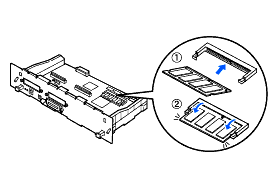
HL-4000CN, HL-4200CN
Wenn Sie weitere Unterstützung benötigen, wenden Sie sich an den Brother-Kundendienst:
Rückmeldung zum Inhalt
Bitte beachten Sie, dass dieses Formular nur für Rückmeldungen verwendet wird.